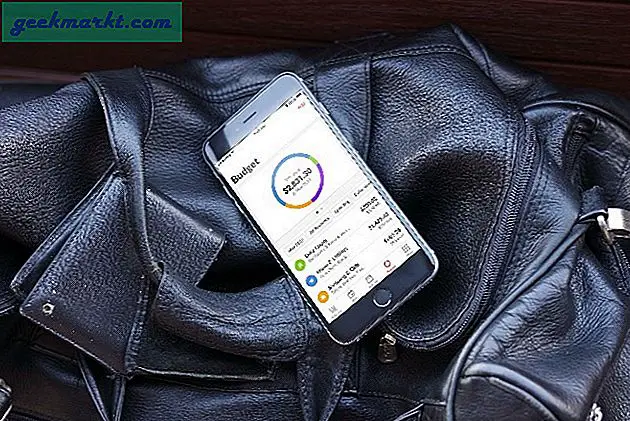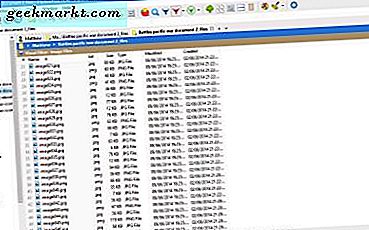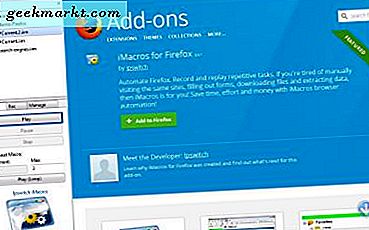
Makroer registrerer verktøy som du kan ta opp en sekvens av utvalgte alternativer i en programvarepakke. Du finner makroer i kontorsuiter, og et annet TechJunkie-innlegg forteller deg hvordan du spiller inn makroer i Windows 10. I tillegg kan du spille inn makroer i Firefox- og Google Chrome-nettleserne med iMacros-utvidelsen.
Åpne iMacros for Firefox-siden på Mozilla-webområdet for å legge til denne i nettleseren din. Trykk på + Legg til Firefox- knappen der for å legge til denne utvidelsen til nettleseren. Du kan legge den til i Google Chrome fra denne siden. Klikk deretter på iOpus iMacros- knappen på verktøylinjen for å åpne sidefeltet i stillbildet under.
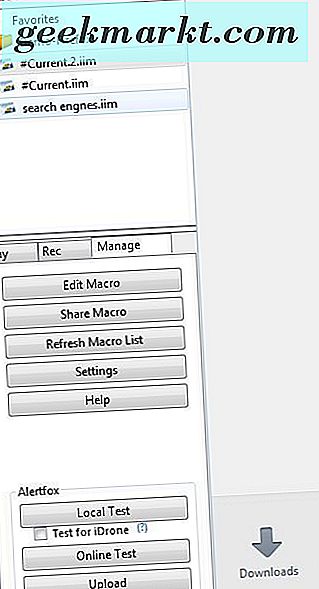
Så nå kan du prøve ut noen av makroene ved å velge demo-Firefox-mappen. Det vil åpne en liste over forhåndsinnspilte makroer som du kan kjøre ved å velge dem og trykke på Play- knappen på Play-fanen. For å gjenta avspillingen av en av disse makroene, klikk på Play (Loop) -knappen. Skriv inn en verdi i tekstboksen Maks for å øke antall ganger makroen spilles av.
Registrer nå en egen makro ved å velge Rec-fanen. Trykk på Record for å starte opptaket, og åpne deretter tre nettsider i nye faner. Trykk deretter på Stop- knappen for å stoppe opptaket. Lukk de tre sideflikene du åpnet, og trykk på Play- knappen igjen. Makroen du nettopp har registrert, åpner de tre sidene du åpnet under opptak.
Så med denne utvidelsen kan du raskt åpne en eller flere nettsider ved å registrere en makro. Dermed gir den deg en alternativ måte å bokmerke favorittsider på. Klikk på Lagre makro som- knappen, skriv inn en tittel for makroen og trykk på OK for å lagre makroen i sidepanelet.
Hvis du vil redigere makrokode, velger du Administrer-fanen. Trykk på Rediger makro- knappen for å åpne redigeringsvinduet som vises nedenfor. Deretter kan du legge til eller slette kode fra makroen. Hvis du for eksempel angav 'TAB T = 1 URL GOTO = http: //www.bing.com/', vil det åpne Bing-siden i første fane. Klikk Lagre og Lukk for å lagre eventuelle endringer.
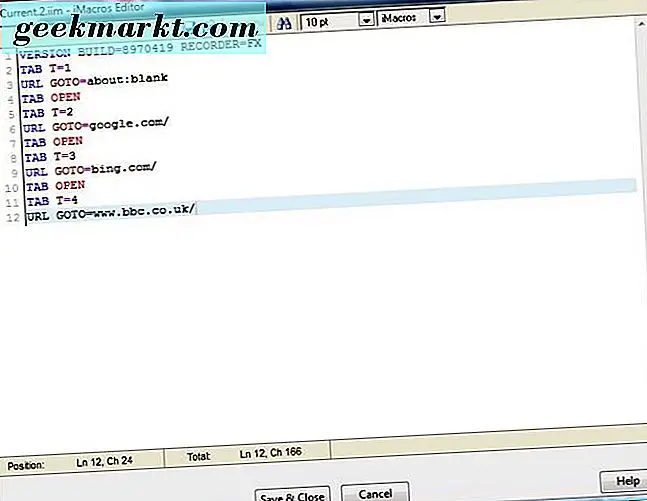
Velg Innstillinger på Behandle-fanen for å åpne vinduet som vises nedenfor, som inneholder flere alternativer for iMacros. Du kan justere reaksjonshastigheten til makroene ved å velge hurtig, middels eller langsom radioknapper på kategorien Generelt. Velg Registreringsinnstillinger for å velge alternative opptaksmoduser for makroene. Klikk fanen Baner i vinduet og skriv inn en bane i tekstboksen Mappe makroer for å velge en ny standardmappe for å lagre makroene til.
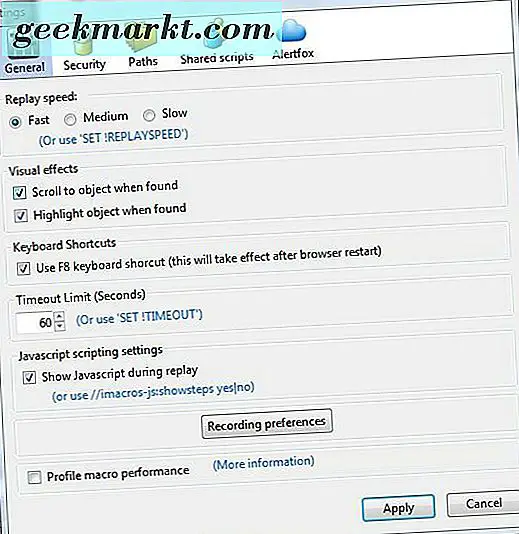
Totalt sett er iMacros en veldig praktisk utvidelse. Som nevnt kan du effektivt sette opp et nytt bokmerke sidebar med makroer som åpner nettsteder. I tillegg kan det også komme til nytte for å logge inn på nettsteder eller skrive inn gjentatte søkeord i søkemotorer.